Aggiunta di pulsanti alla schermata [Home] (pulsanti personali e condivisi)
È possibile aggiungere pulsanti alla schermata [Home] per le destinazioni e le impostazioni di copia, scansione e altro tipo usate con maggiore frequenza.
È possibile premere un pulsante aggiunto per richiamare le impostazioni o eseguire immediatamente una funzione per operazioni più rapide ed efficienti.
È possibile personalizzare due tipi di pulsanti: pulsanti personali, che sono personalizzati singolarmente e possono essere utilizzati solo dallo specifico utente che ha effettuato l'accesso, e pulsanti condivisi, che sono a disposizione di tutti gli utenti.
È possibile premere un pulsante aggiunto per richiamare le impostazioni o eseguire immediatamente una funzione per operazioni più rapide ed efficienti.
È possibile personalizzare due tipi di pulsanti: pulsanti personali, che sono personalizzati singolarmente e possono essere utilizzati solo dallo specifico utente che ha effettuato l'accesso, e pulsanti condivisi, che sono a disposizione di tutti gli utenti.
Funzioni e impostazioni registrabili come pulsanti
Scansione e invio
Impostazioni di scansione e destinazione
Scansione e memorizzazione
Impostazioni di scansione e posizione di memorizzazione
Collegamento a una posizione di memorizzazione
Fax
Impostazioni di scansione dell'originale e destinazione
Copia
Impostazioni di copia
Accesso a file memorizzati
Collegamento a una posizione di memorizzazione
Mailbox fax/I-Fax
Collegamento a una posizione di memorizzazione
Aggiunta di pulsanti personali e condivisi
Il numero di pulsanti personali e condivisi che si possono aggiungere è indicato di seguito.
Pulsanti personali: fino a 60 pulsanti per utente (massimo 12.000 pulsanti per tutti gli utenti)
Pulsanti condivisi: fino a 60 pulsanti
Utilizzare il pannello di controllo per aggiungere pulsanti personali e condivisi. Non è possibile aggiungere pulsanti utilizzando la IU remota da un computer.
Questa sezione descrive la procedura di copia come esempio.
Questa sezione descrive la procedura di copia come esempio.
* A seconda delle impostazioni della macchina e dei privilegi dell'utente che ha effettuato l'accesso, potrebbe non essere possibile aggiungere pulsanti personali e condivisi. Configurazione delle operazioni e delle visualizzazioni della schermata consentite agli utenti
1
Accedere alla macchina. Accesso alla macchina
Se l'aggiunta di pulsanti condivisi è consentita a utenti diversi dagli amministratori, i pulsanti condivisi possono essere aggiunti senza che l'utente debba effettuare l'accesso.
2
Sul pannello di controllo, premere [Copia] nella schermata [Home]. Schermata [Home]
Viene visualizzata la schermata di copia.
3
Configurare il contenuto da registrare nel pulsante. Operazioni di copia
4
Premere [ Menu]
Menu]  [Registrazione in Home].
[Registrazione in Home].
 Menu]
Menu]  [Registrazione in Home].
[Registrazione in Home].Quando viene visualizzato un messaggio di conferma che chiede se effettuare la registrazione con una password
Selezionare [Sì] o [No] per chiedere o meno all'utente una password alla pressione del pulsante aggiunto e al richiamo delle impostazioni.
Per saltare il passaggio di inserimento password, selezionare [Sì].
Per chiedere all'utente di inserire una password ogni volta, selezionare[No]. Solo gli utenti che conoscono la password potranno usare le impostazioni richiamate.
5
Verificare le impostazioni e fare clic su [Avanti].
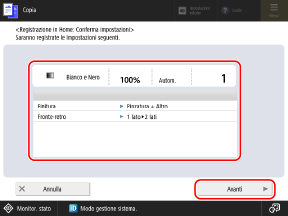
Per registrare un collegamento a una posizione di memorizzazione, è possibile saltare questo passaggio e quello successivo. Procedere al passaggio 7.
6
Specificare l'azione da eseguire alla pressione del pulsante aggiunto e premere [Avanti].

Quando vengono richiamate le impostazioni
Per richiamare le impostazioni dopo aver visualizzato la schermata di conferma delle impostazioni
Impostare [Visualizzazione schermata conferma richiamo] su [On] e impostare [Avvio operazione per richiamo] su [Off].
Impostare [Visualizzazione schermata conferma richiamo] su [On] e impostare [Avvio operazione per richiamo] su [Off].
Per richiamare le impostazioni senza visualizzare la schermata di conferma delle impostazioni
Impostare [Visualizzazione schermata conferma richiamo] e [Avvio operazione per richiamo] su [Off].
Impostare [Visualizzazione schermata conferma richiamo] e [Avvio operazione per richiamo] su [Off].
Quando si esegue una funzione immediatamente
Per eseguire una funzione dopo aver visualizzato la schermata di conferma delle impostazioni
Impostare [Visualizzazione schermata conferma richiamo] e [Avvio operazione per richiamo] su [On].
Impostare [Visualizzazione schermata conferma richiamo] e [Avvio operazione per richiamo] su [On].
Per eseguire una funzione senza visualizzare la schermata di conferma delle impostazioni
Impostare [Visualizzazione schermata conferma richiamo] su [Off] e impostare [Avvio operazione per richiamo] su [On].
Impostare [Visualizzazione schermata conferma richiamo] su [Off] e impostare [Avvio operazione per richiamo] su [On].
Digitare il nome del pulsante e un commento, quindi selezionare [Personale] o [Condiviso].
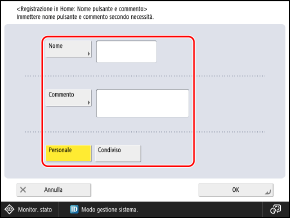
Premere [Nome] o [Commento] e inserire le informazioni.
Il nome è sempre visualizzato sul pulsante.
I commenti vengono visualizzati solo quando la dimensione del pulsante è impostata su grande o media. Non sono visualizzati se la dimensione è impostata su medio-piccola o piccola. Personalizzazione della schermata [Home]
Per aggiungere un pulsante personalizzato singolarmente utilizzabile esclusivamente dall'utente che ha effettuato l'accesso, selezionare [Personale]. Per aggiungere un pulsante utilizzabile da tutti gli utenti, selezionare [Condiviso].
8
Premere [OK].
Il pulsante viene aggiunto alla schermata [Home].
NOTA
Quando si registra una destinazione su file server in un pulsante personale o condiviso
Se il metodo di autenticazione per l'accesso al file server è impostato sull'uso delle informazioni di autenticazione dell'utente che ha effettuato l'accesso, l'impostazione della password utilizzata per l'autenticazione del file server non è inclusa nelle informazioni registrate dei pulsanti personali e condivisi. [Inform. usate per autenticaz. TX file/sfoglia]
Quando si registra una destinazione nella rubrica remota in un pulsante personale o condiviso
Anche se le informazioni sulla destinazione vengono aggiornate sulla macchina server, le informazioni registrate in un pulsante personale o in un pulsante condiviso sulla macchina client non vengono aggiornate.
Se non è possibile inviare i dati usando un pulsante aggiunto, verificare se le informazioni sulla destinazione sono state aggiornate sulla macchina server.
Se non è possibile inviare i dati usando un pulsante aggiunto, verificare se le informazioni sulla destinazione sono state aggiornate sulla macchina server.
Modifica dei pulsanti personali e condivisi aggiunti
Non è possibile trasformare un pulsante personale in un pulsante condiviso e viceversa. Per sostituire un pulsante, occorre aggiungerne uno nuovo.
Tenere premuto un pulsante aggiunto per modificarne il nome e il commento e per spostarlo o eliminarlo.
* È possibile eseguire le stesse operazioni usando [ Menu] nella schermata [Home]. Personalizzazione della schermata [Home]
Menu] nella schermata [Home]. Personalizzazione della schermata [Home]
 Menu] nella schermata [Home]. Personalizzazione della schermata [Home]
Menu] nella schermata [Home]. Personalizzazione della schermata [Home]